O Google Meet não é tão popular quanto o Microsoft Teams ou Zoom, mas tem uma base de usuários fiel. As pessoas preferem usar essa plataforma graças à sua interface simplificada e amigável, à compatibilidade entre plataformas e ao fato de ser integrada ao Gmail, YouTube e Google Voice. O Google Meet é muito popular entre os usuários de Chromebook.
Mas, às vezes, iniciar novas videochamadas pode se tornar um verdadeiro aborrecimento. A plataforma pode falhar ocasionalmente ao iniciar chamadas de vídeo devido a vários erros. Dois dos erros mais comuns incluem:
- O Google Meet não conseguiu iniciar a videochamada devido a um erro.
- O Google Meet não conseguiu iniciar a vídeo chamada devido a um erro de rede.
Vamos mergulhar de cabeça e explorar como você pode corrigir esses dois erros e mensagens de erro semelhantes.
Por que não consigo iniciar videochamadas no Google Meet?
⇒ Observação rápida : se você estiver usando uma conta escolar, seu administrador de TI pode ter acesso restrito a videochamadas. Verifique a política do Google Meet da sua escola ou entre em contato com o administrador para verificar se este é o seu caso. Lembre-se de que muito poucas escolas permitem que os alunos façam chamadas gratuitamente. Na maioria dos casos, você só pode ingressar em chamadas. O mesmo é válido se você estiver usando uma conta pai.
Verifique sua conexão de rede

Certifique-se de que sua conexão de rede esteja funcionando corretamente. Desconecte outros dispositivos usando a conexão para liberar mais largura de banda para o Google Meet. Como um lembrete rápido, as videochamadas exigem bastante largura de banda. Se sua conexão estiver instável e sua largura de banda flutuar muito, o Google Meet pode falhar ao iniciar a videochamada.
Falando em largura de banda e velocidade, use uma conexão a cabo, se possível. Não se esqueça de reiniciar o roteador. Se o problema persistir, desconecte o roteador, espere dois minutos, reconecte o cabo de alimentação e reinicie o Google Meet.
Use uma conexão diferente e verifique se você percebe alguma melhoria. Saia da sua conta do Google, reinicie o dispositivo, faça login novamente e tente iniciar uma nova videochamada.
Desative seu firewall e VPN
Seu firewall pode estar impedindo o Google Meet de lançar novas videochamadas. Desative seu firewall e verifique se o problema desapareceu. Se você estiver usando uma VPN , desative a ferramenta e tente reiniciar uma nova chamada do Google Meet. Para obter instruções passo a passo, acesse a página de suporte oficial do seu firewall ou VPN.
Verifique seu navegador
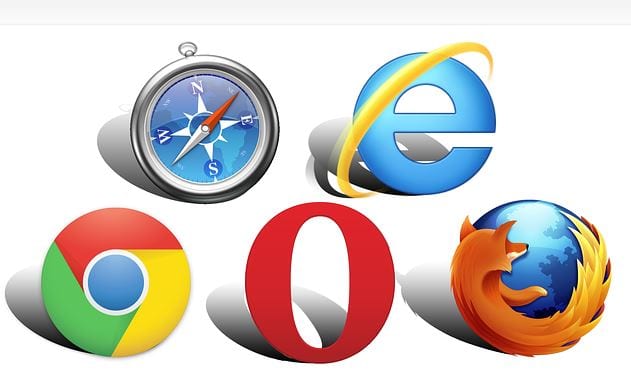
Desative temporariamente as extensões do navegador e verifique se você pode iniciar a vídeo chamada agora. Se o Google Meet ainda estiver apresentando a mesma mensagem de erro, limpe o cache e os cookies Reinicie seu navegador e tente novamente.
Se o erro persistir, mude para um navegador diferente. O Google Meet é compatível com Chrome, Firefox, Edge e Safari. Apenas certifique-se de que a versão do seu navegador esteja atualizada. Se você estiver usando um navegador incompatível, mude para o Chrome e verifique os resultados. A propósito, não use uma versão beta do navegador. Sempre use uma versão estável.
Se nada funcionou, tente fazer login em sua conta do Google Meet em um dispositivo diferente ou mude para uma plataforma de videoconferência diferente .
Conclusão
Às vezes, o Google Meet pode falhar ao iniciar novas videochamadas “devido a um erro”. Se você estiver usando uma conta escolar, certifique-se de que tem permissão para iniciar videochamadas. Em seguida, reinicie o roteador, use uma conexão de rede diferente, desative o firewall e a VPN e verifique as configurações do navegador. Você encontrou outras soluções úteis para consertar o Google Meet? Compartilhe suas ideias nos comentários abaixo.
